- I messaggi di errore sono, purtroppo, una parte normale dell'esperienza di Windows 10.
- L'articolo seguente ti mostrerà come gestire l'errore di Windows 10 0x81000019.
- Abbiamo molti altri articoli come questo nel nostro Hub errori di sistema, quindi visita anche quello.
- Per ulteriori informazioni utili, dai un'occhiata anche al nostro Pagina degli errori di Windows 10.

Questo software manterrà i tuoi driver attivi e funzionanti, proteggendoti così da errori comuni del computer e guasti hardware. Controlla tutti i tuoi driver ora in 3 semplici passaggi:
- Scarica DriverFix (file di download verificato).
- Clic Inizia scansione per trovare tutti i driver problematici.
- Clic Aggiorna driver per ottenere nuove versioni ed evitare malfunzionamenti del sistema.
- DriverFix è stato scaricato da 0 lettori questo mese.
L'errore 0x81000019 può verificarsi quando gli utenti tentano di eseguire il backup di Windows 10. Il messaggio di errore afferma:
Impossibile creare una copia shadow. Per ulteriori informazioni, controllare i registri eventi dell'applicazione VSS e SSP.
Di conseguenza, gli utenti non possono eseguire il backup di Windows 10 come richiesto. Hai bisogno di correggere quell'errore? In tal caso, esaminare queste potenziali risoluzioni per l'errore 0x81000019.
Come posso correggere l'errore 0x81000019 su Windows 10?
1. Controlla i servizi VSS e Protezione software
Innanzitutto, controlla che entrambi i requisiti Copia shadow del volume e i servizi di protezione del software sono in esecuzione.
- Fare clic con il pulsante destro del mouse sul pulsante Start e selezionare per aprire l'accessorio Esegui.
- Immettere services.msc nella casella di testo dell'accessorio Esegui e fare clic su ok opzione.
- Fare doppio clic su Volume Shadow Copy per aprire la finestra nell'istantanea direttamente sotto.

- Seleziona il Automatico tipo di avvio per VSS se il servizio è disabilitato.
- Clicca il Inizio pulsante nella finestra delle proprietà.
- Clicca il Applicare opzione e premere il tasto ok pulsante.
- Fare doppio clic su Protezione software per aprire la relativa finestra.
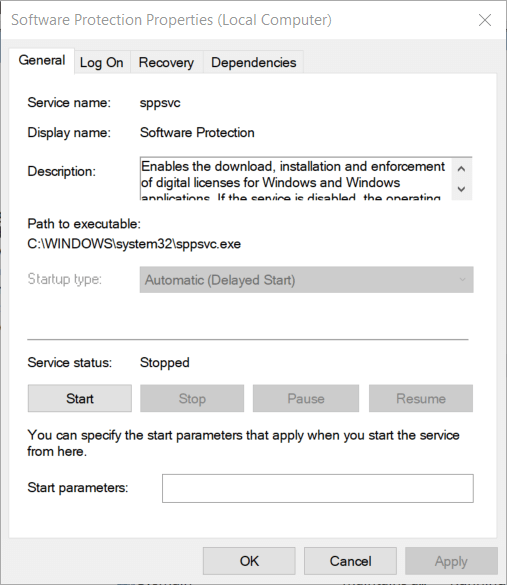
- premi il Inizio pulsante lì se il servizio viene interrotto.
- Clic ok uscire.
2. Libera spazio di archiviazione
L'errore 0x81000019 può spesso verificarsi quando lo spazio di archiviazione disponibile nell'unità di destinazione o di origine è insufficiente. Quindi, assicurati di avere spazio sufficiente sull'unità su cui stai tentando di eseguire il backup di Windows 10.
Inoltre, dovrai anche avere una buona quantità di spazio disponibile sull'unità di origine (circa il 40% di spazio libero). Quindi, potrebbe essere necessario liberare spazio se il tuo disco rigido è molto pieno.
Esistono vari metodi per liberare spazio di archiviazione. Il software di solito occupa la maggior parte dello spazio, quindi disinstallare app superflue è uno dei metodi migliori.
Inoltre, puoi anche liberare molto spazio eliminando i file spazzatura con utilità di manutenzione del sistema.

3. Espandi la partizione riservata di sistema system
Alcuni utenti potrebbero dover espandere il proprio spazio di partizione di sistema riservato a più di 500 megabyte per correggere l'errore x81000019. Puoi farlo con il software gratuito MiniTool Partition Wizard.
Clic Download gratuito sul suo pagina di download per ottenere il programma di installazione per quel software. Quella pagina collegata include anche linee guida su come espandere la partizione riservata di sistema con MiniTool Partition Wizard Free 11.

4. Cancella i punti di ripristino del sistema
L'errore 0x81000019 potrebbe essere dovuto a un errore obsoleto punti di ripristino del sistema se il messaggio di errore dice Impossibile trovare l'oggetto specificato.
- Per risolvere il problema, apri Correre.
- accedere Pannello di controllo nella casella Apri e fare clic su OK.
- Clic Sistema e sicurezza nel menu mostrato direttamente sotto.

- Clic Sistema.
- Clic Protezione del sistema a sinistra per aprire la finestra mostrata direttamente sotto.
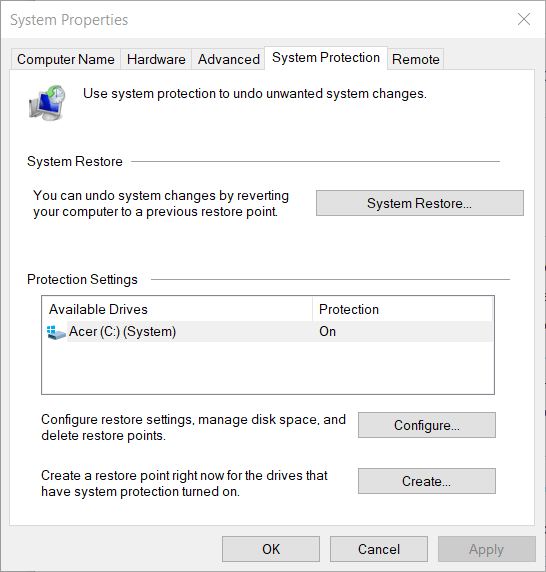
- Quindi premere il Configura pulsante.
- premi il Elimina pulsante mostrato direttamente sotto.
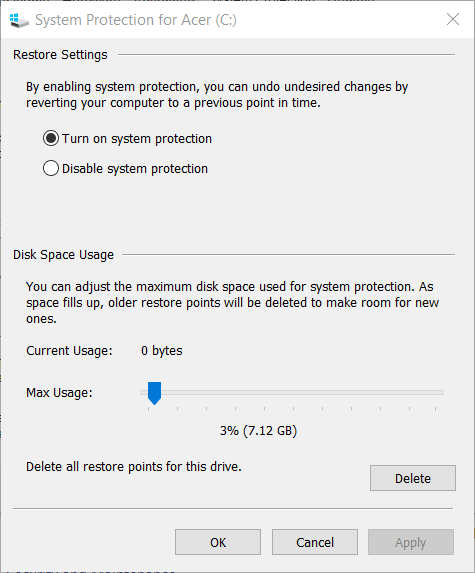
5. Disabilita o disinstalla software antivirus di terze parti
Il software antivirus di terze parti, come Avast, McAfee e Comodo, potrebbe interferire con Windows Backup.
Prova a disabilitare l'utilità antivirus di terze parti facendo clic con il pulsante destro del mouse sull'icona della barra delle applicazioni e selezionando un'opzione di disattivazione nel menu di scelta rapida, come quella nell'istantanea direttamente sotto.
Seleziona per disabilitarlo fino al riavvio di Windows per darti il tempo di eseguire il backup. Alcuni utenti potrebbero dover disinstallare completamente il software antivirus di terze parti per correggere l'errore 0x81000019.

Le risoluzioni di cui sopra potrebbero correggere l'errore 0x81000019, ma non sono completamente garantite per tutti gli utenti. Se le risoluzioni di cui sopra non sono sufficienti, prova a eseguire una scansione del file di sistema con il comando sfc / scannow.
Come ultima risorsa, un'installazione di riparazione di Windows probabilmente farà il trucco.
Quale delle soluzioni sopra menzionate ha funzionato meglio per te? Fatecelo sapere lasciandoci un messaggio nella sezione commenti qui sotto.
Domande frequenti
Un messaggio di errore è un avviso che ti informa che l'operazione in corso ha riscontrato un problema.
I messaggi di errore più gravi che un utente di Windows può incontrare è probabilmente il Schermo blu della morte.
Manutenzione frequente del PC, eliminazione di file residui e pulizia dei registri registri e le DLL possono ridurre significativamente il verificarsi di messaggi di errore di ogni tipo.


